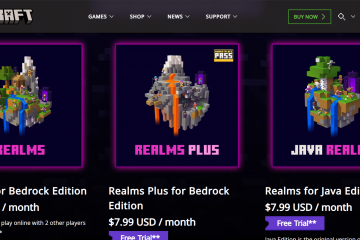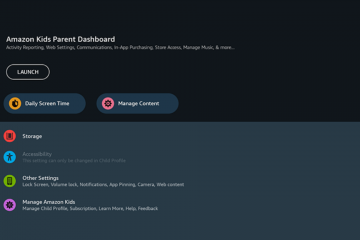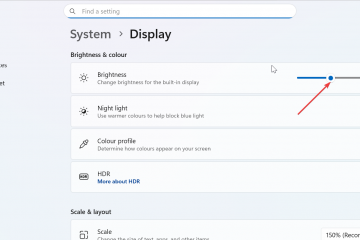Si buscas formas de acelerar tu computadora, es posible que se te ocurra descargar RAM. La RAM existe como hardware físico, por lo que no puedes descargarla como una aplicación o un archivo. En su lugar, puede aumentar el rendimiento optimizando su sistema, aumentando la memoria virtual o instalando nuevas memorias RAM.
1) Por qué no puede descargar RAM
La RAM funciona como chips de memoria física en su placa base. Estos chips mantienen aplicaciones y procesos del sistema activos para que su computadora funcione sin problemas. Dado que la RAM es hardware, ningún sitio web o programa puede descargar más en su dispositivo.
2) Verifique su RAM actual y su uso
Debe verificar su uso antes de realizar cualquier cambio. Los niveles bajos de RAM o los niveles altos de presión a menudo explican ralentizaciones, congelaciones o tiempos de carga prolongados.
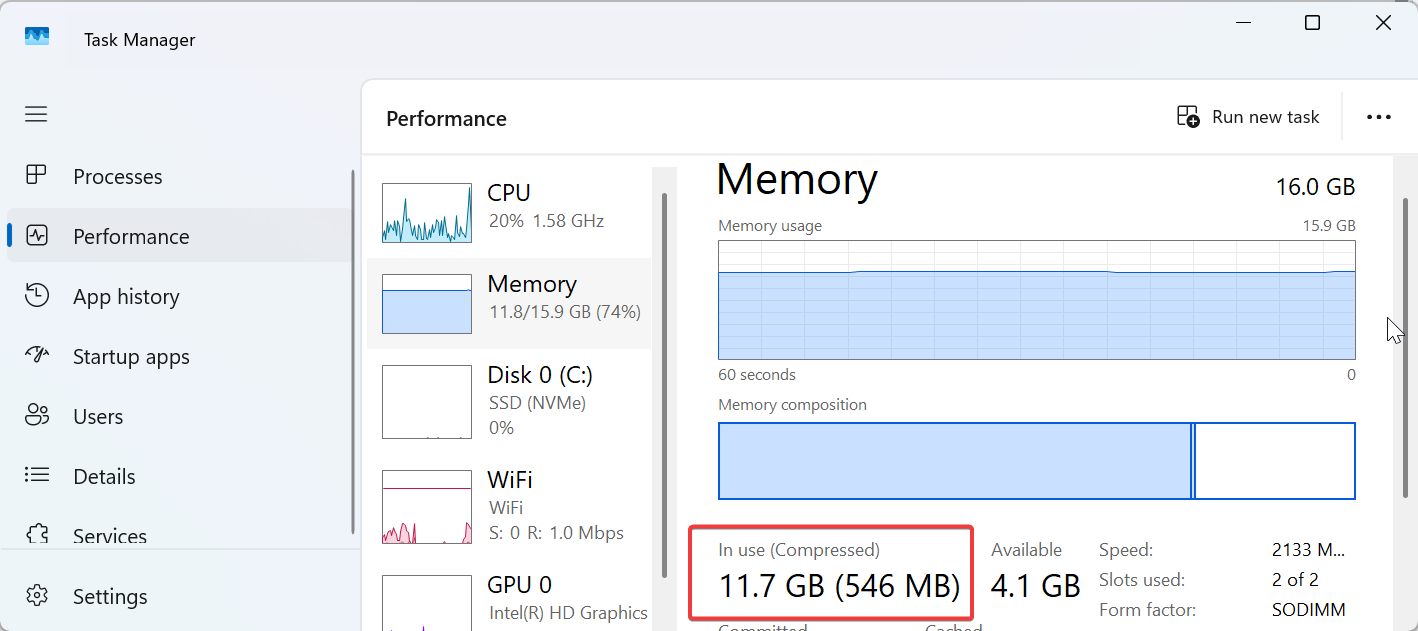
Cómo comprobar la RAM en Windows
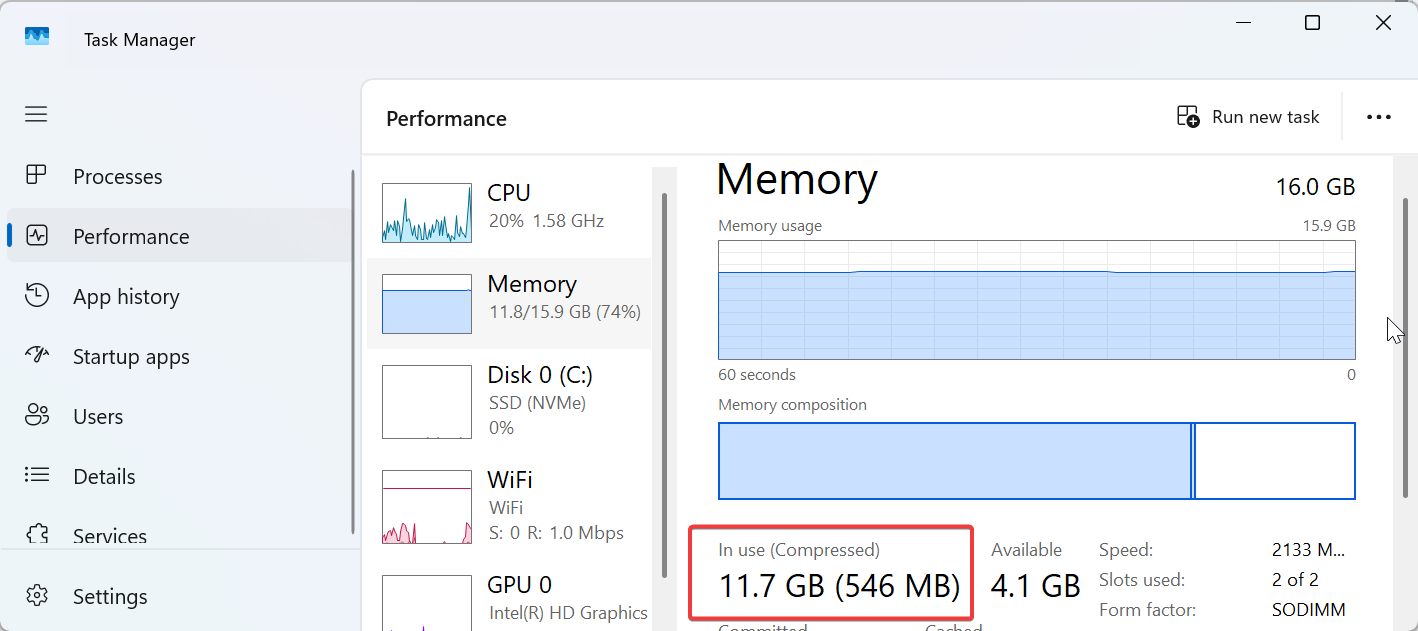
Abra el Administrador de tareas y seleccione Rendimiento. Haga clic en Memoria para ver la RAM instalada, el uso actual y las ranuras disponibles. Esto le ayuda a confirmar si el sistema se queda sin memoria durante el uso normal.
Cómo comprobar la RAM en macOS
Abra el menú Apple y seleccione Acerca de esta Mac. Elija Más información y revise su memoria instalada. Abra el Monitor de actividad y verifique el gráfico de presión de la memoria para ver si su sistema tiene problemas bajo carga.
3) Libere RAM sin descargar nada
Puede mejorar el rendimiento rápidamente borrando aplicaciones que usan memoria innecesariamente. Esto a menudo te da más espacio para respirar sin gastar dinero.
Cerrar aplicaciones en segundo plano
Abre el Administrador de tareas o el Monitor de actividad y busca aplicaciones grandes que estén abiertas en segundo plano. Haga clic derecho y seleccione Finalizar tarea para cerrar cualquier cosa que no necesite para que su sistema libere RAM al instante.
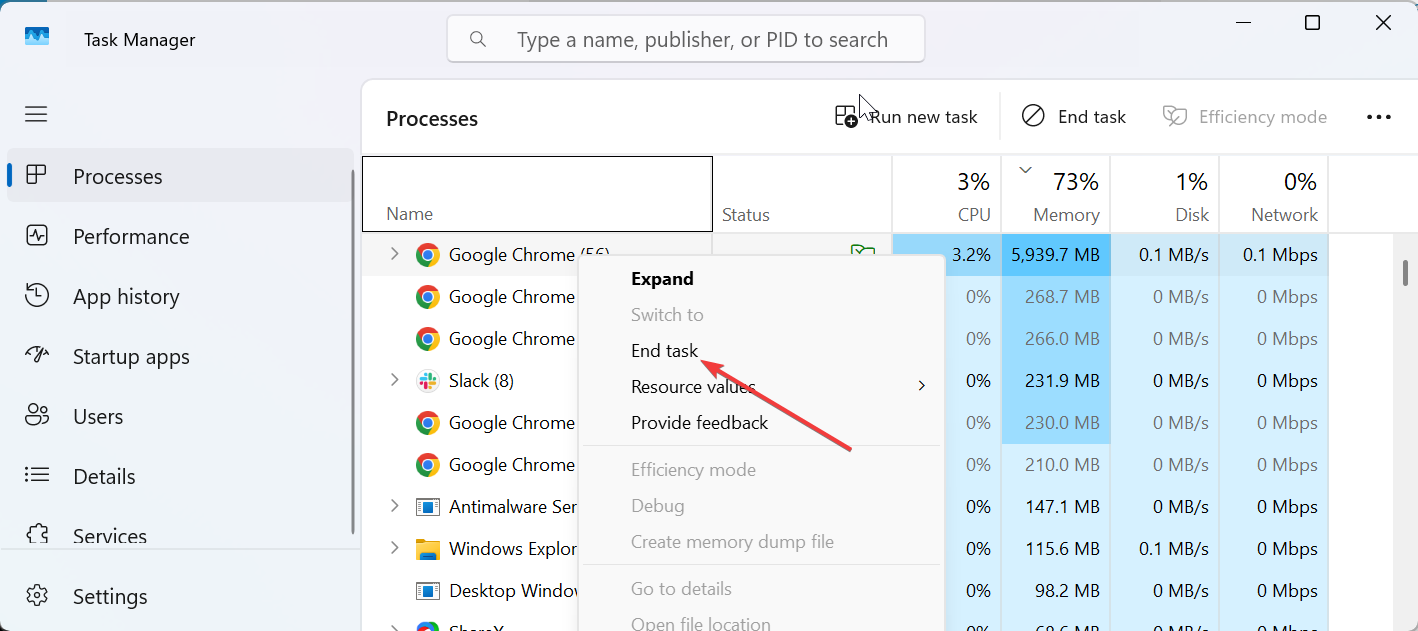
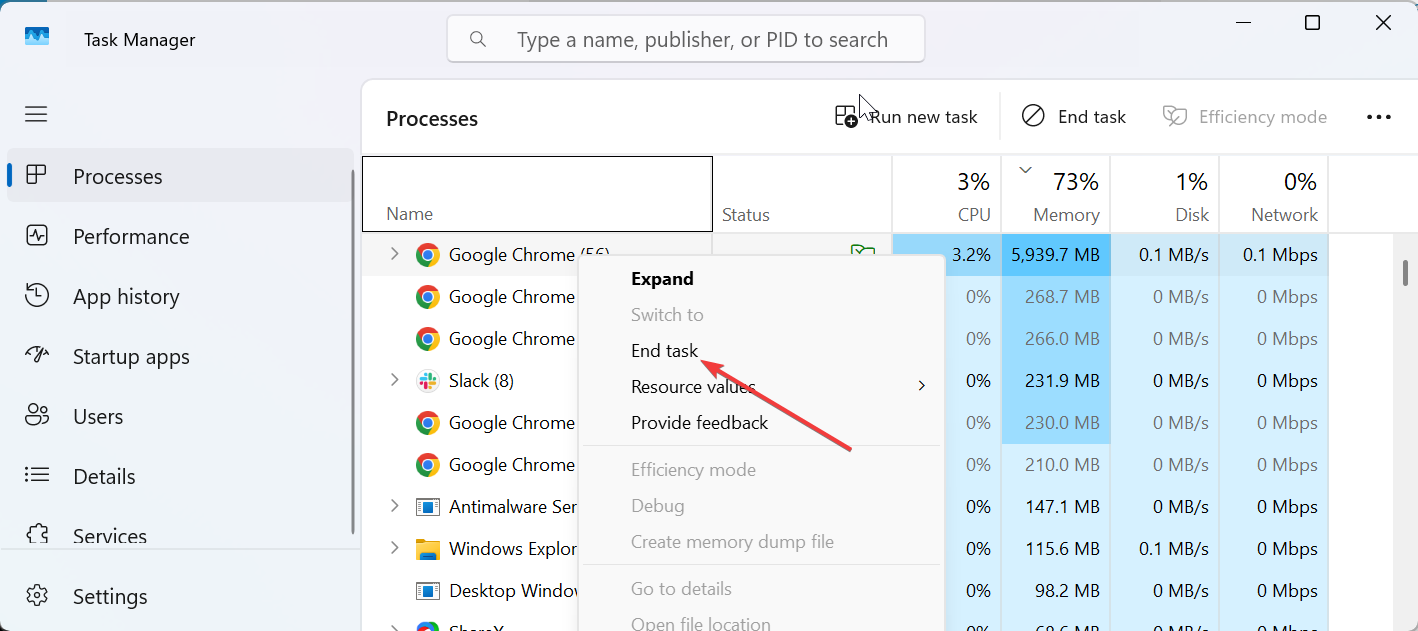
Desactivar programas de inicio
Muchas aplicaciones se inician al inicio y ocupan memoria que no necesitas. Abra la configuración de inicio y desactive las entradas que ralentizan el tiempo de inicio o que se ejecutan constantemente.
Elimine el uso de la memoria del navegador
Los navegadores acumulan cachés pesados y varias pestañas utilizan grandes cantidades de RAM. Cierra las pestañas que no uses, reinicia el navegador o alterna extensiones que no necesites.
4) Aumenta la memoria virtual (archivo de página) como impulso temporal
No puedes reemplazar la RAM real con memoria virtual, pero puedes reducir fallas y desaceleraciones aumentándola. Esto funciona bien para equipos multitarea livianos o PC más antiguos.
Ajustar la memoria virtual en Windows
Abra Configuración > Sistema y haga clic en Configuración avanzada del sistema. Haga clic en el botón Configuración en la sección Rendimiento. Aumente el tamaño del archivo de su página para que Windows use su unidad como memoria de respaldo.
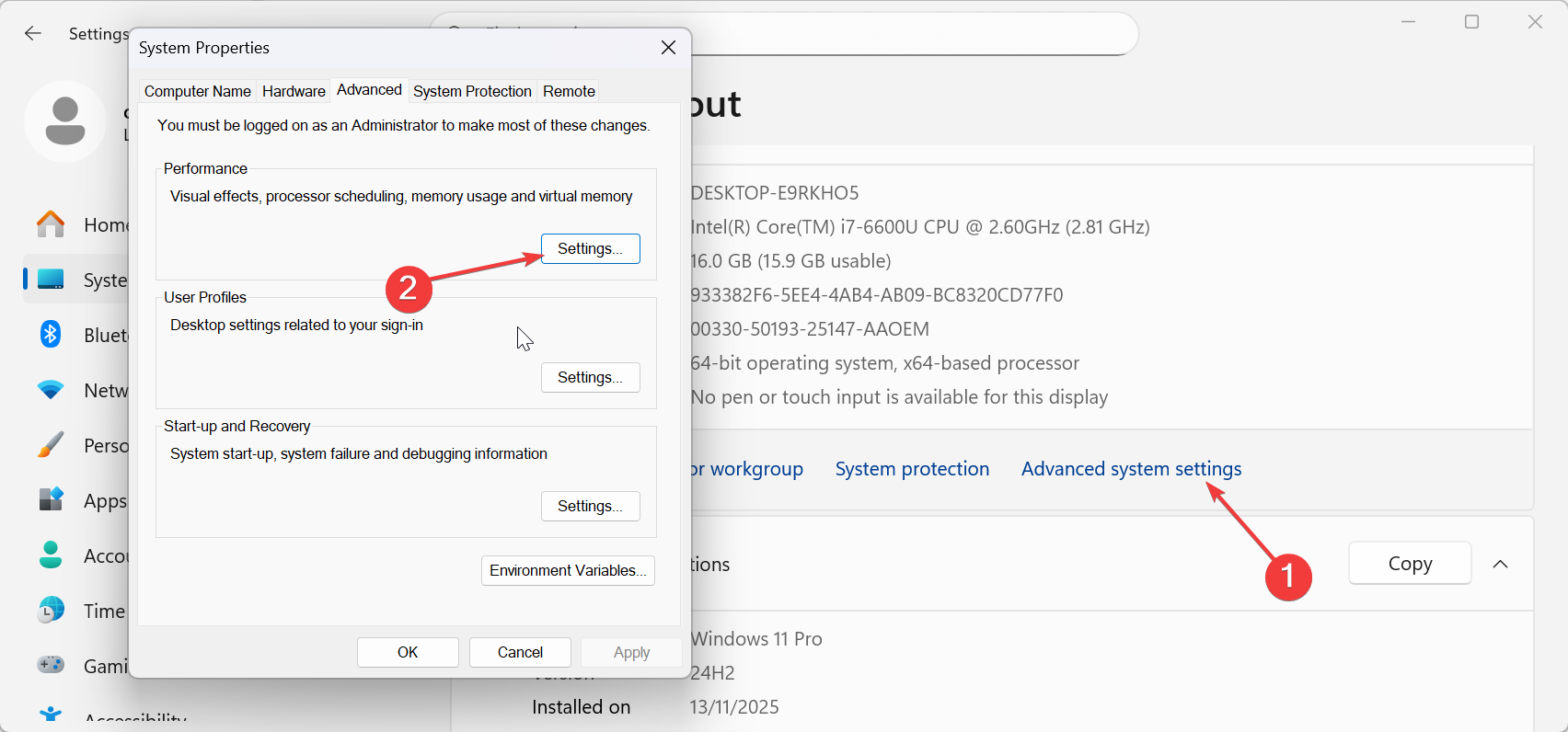
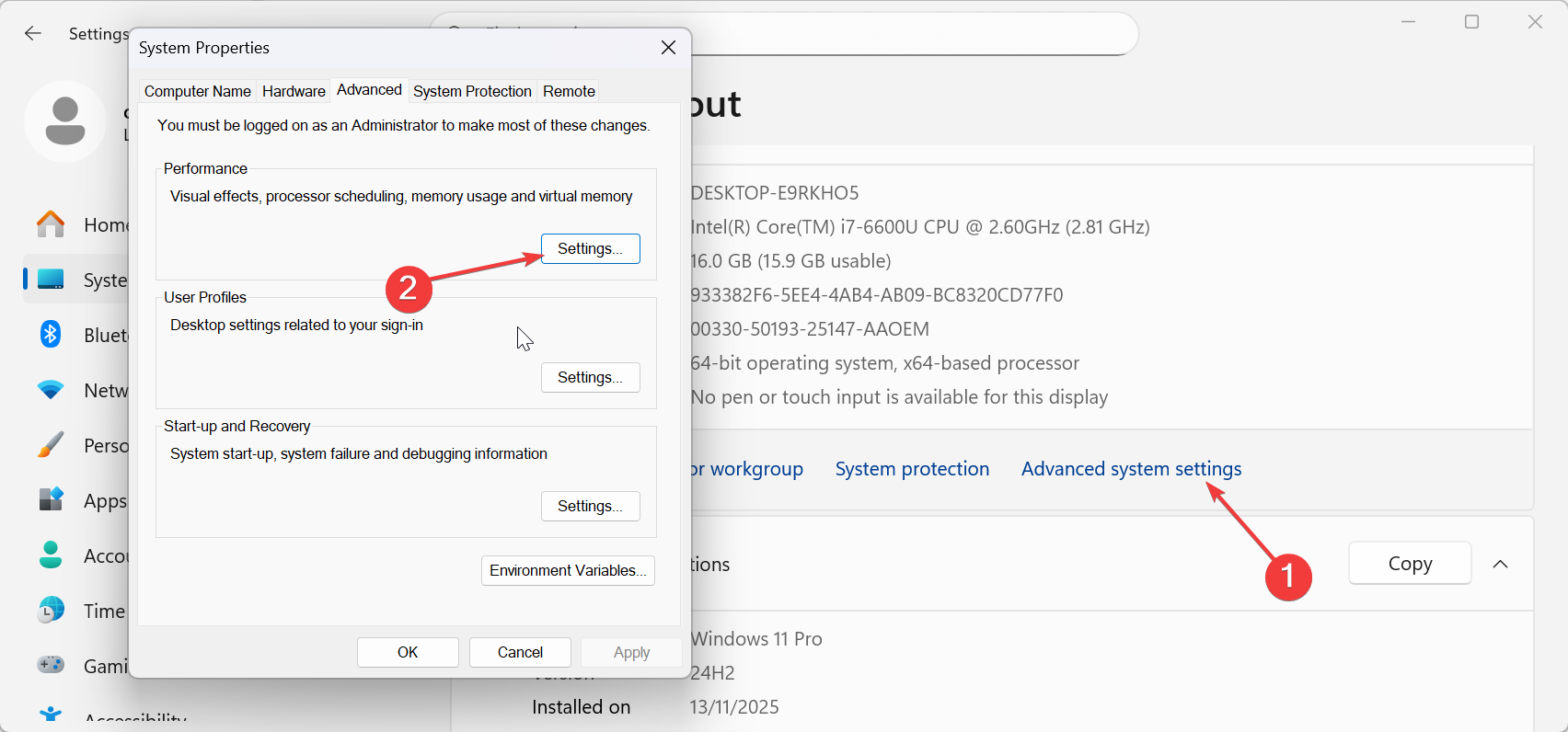
Compresión de memoria en macOS
macOS administra la memoria virtual automáticamente y comprime su RAM cuando el sistema siente presión. Puedes comprobar esto en el Monitor de actividad para confirmar que todo funciona normalmente.
5) Actualice su RAM de la manera correcta
Una actualización de RAM resuelve las ralentizaciones de forma permanente. Primero debe verificar la compatibilidad para evitar comprar la memoria incorrecta.
Verifique la compatibilidad antes de comprar
Revise el modelo de su PC, los límites de la placa base y la versión DDR compatible. Confirma si tu dispositivo utiliza módulos DIMM o SODIMM y verifica la capacidad máxima que admite.
Cómo instalar RAM en una computadora de escritorio
Apaga tu PC y desconecta la fuente de alimentación. Abra el panel lateral, ubique las ranuras de RAM y presione los pestillos para abrirlos. Inserte el nuevo módulo en la orientación correcta hasta que los clips encajen en su lugar.
Cómo instalar RAM en una computadora portátil
Retire la cubierta inferior para acceder al compartimiento de la memoria. Reemplace los módulos existentes o agregue otros nuevos si su computadora portátil incluye ranuras adicionales. Algunas computadoras portátiles usan memoria soldada, por lo que debes confirmar la capacidad de actualización antes de comprar.
6) Cuando comprar más RAM tiene sentido
Debes actualizar solo si tu dispositivo alcanza su límite regularmente. Esto le brinda una experiencia más fluida con juegos, edición o cargas de trabajo más pesadas.
Señales de que necesita más RAM
Las congelaciones frecuentes, la multitarea lenta y los tiempos prolongados de carga de aplicaciones a menudo significan que su sistema se queda sin memoria. Si escucha que su unidad de almacenamiento funciona constantemente, es probable que su PC intercambie datos debido a la poca RAM.
Cantidades de RAM ideales para casos de uso comunes
La mayoría de los usuarios cotidianos se sienten cómodos con entre 8 GB y 16 GB. Los jugadores, creadores y usuarios avanzados se benefician de 32 GB o más. Las cargas de trabajo más pesadas, como la edición 4K o las máquinas virtuales, necesitan cantidades aún mayores.
Preguntas frecuentes
¿Puedo realmente descargar más RAM? No. La RAM solo viene como módulos de hardware físicos que se instalan en la placa base.
¿Por qué los sitios web afirman que puedo descargar RAM? Algunos sitios hacen bromas, mientras que otros intentan instalar malware. Evite cualquier servicio que prometa memoria descargable.
¿Es la memoria virtual lo mismo que la RAM? La memoria virtual ayuda a que su sistema se mantenga estable, pero no iguala la velocidad de la RAM real.
¿Cuánta RAM debo instalar? La mayoría de los usuarios se sienten cómodos con al menos 16 GB. Las cargas de trabajo pesadas se benefician de 32 GB o más.
Resumen
No puedes descargar RAM porque existe como hardware físico. Verifique su uso de RAM para confirmar si su sistema necesita más memoria. Puede aumentar la memoria virtual para estabilizar el rendimiento en sistemas con poca RAM. Actualice su RAM para obtener el mayor aumento de velocidad a largo plazo. Evite sitios web falsos de descarga de RAM que propaguen malware.
Conclusión
Mejoras la velocidad de tu sistema centrándote en soluciones reales en lugar del mito de descargar RAM. Comienza con pasos de optimización simples y pasa a actualizaciones más grandes solo si su dispositivo tiene problemas con cargas de trabajo normales.
Una actualización ofrece la mayor mejora, especialmente para juegos, edición o multitarea. Para mantenerse seguro, evite los sitios falsos de descarga de RAM y utilice herramientas confiables o hardware verificado.